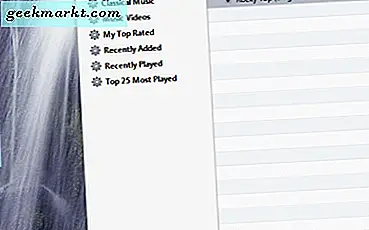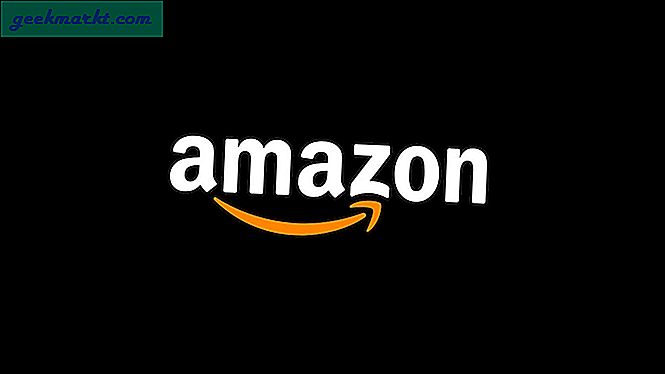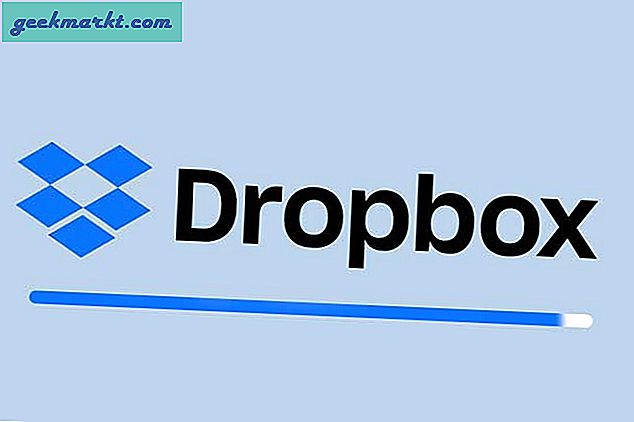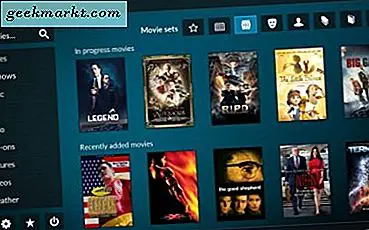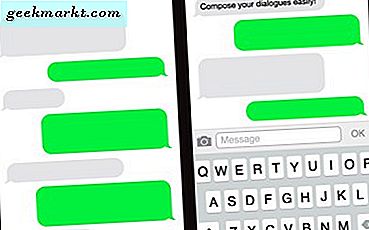ไม่ว่าคุณจะอยู่ในร้านอาหารที่สั่งอาหารหรือในสถานที่สาธารณะที่พยายามเชื่อมต่อกับ Wi-Fi การใช้รหัส QR ก็ช่วยเพิ่มจำนวน แม้ว่ากล้องเนทีฟของ iPhone จะช่วยให้คุณสแกนโค้ด QR ได้อย่างง่ายดาย แต่ฉันก็ยังใช้ Google Lens สำหรับคุณสมบัติเพิ่มเติม วันนี้เรามาดูวิธีสแกนโค้ด QR บน iPhone ด้วย Google Lens และเหตุผลที่คุณควรทำ
วิธีสแกน QR Code บน iPhone
ตรงไปตรงมาถ้าคุณต้องสแกนรหัส QR หนึ่งครั้งในพระจันทร์สีน้ำเงินคุณควรใช้วิธีดั้งเดิมมากกว่า อย่างไรก็ตามวิธีดั้งเดิมอนุญาตให้คุณสแกนและเปิดลิงก์เท่านั้น ในทางกลับกันแอป Google Lens ขยายความสามารถนี้ ต่อไปนี้เป็นบางสิ่งที่เพิ่มเข้ามาในคุณสมบัติสแกน QR ดั้งเดิมของ iPhone
- ให้คุณเปิดเว็บไซต์คัดลอก URL ไปยังคลิปบอร์ด
- คุณสมบัติแชร์ช่วยให้คุณแชร์ไปยัง AirDrop และแอพอื่น ๆ
- สแกนโค้ด QR จากแกลเลอรี
- วิดเจ็ตที่มีประโยชน์พร้อม iOS 14
ด้วยเหตุผลบางประการหากไม่สามารถสแกนโค้ด QR ได้ Google Lens ยังมีคุณลักษณะการค้นหาข้อความ (สแกนข้อความรอบ ๆ โค้ด QR) คุณสามารถค้นหาข้อความใน Google แปลและฟังได้ในหน้าเดียวกัน ตัวอย่างเช่นคุณไม่สามารถสแกนโค้ด QR และข้อความรอบ ๆ มีคำแนะนำ / เส้นทาง / ชื่อ ฯลฯ
1. แอพกล้องถ่ายรูป (วิธีดั้งเดิม)
คุณสามารถสแกนรหัส QR ด้วย iPhone ได้อย่างง่ายดาย ไม่จำเป็นต้องดาวน์โหลดแอปของบุคคลที่สาม สิ่งที่คุณต้องมีคือเปิดแอปกล้องถ่ายรูปบนโทรศัพท์ของคุณแล้วชี้ไปที่รหัส QR ตรวจสอบให้แน่ใจว่ารหัส QR พอดีกับช่องมองภาพเพื่อให้สแกนได้สำเร็จ ตอนนี้เพียงแตะที่การแจ้งเตือนเพื่อเปิดลิงค์ที่เกี่ยวข้องกับรหัส QR นั่นมันง่ายใช่มั้ย?
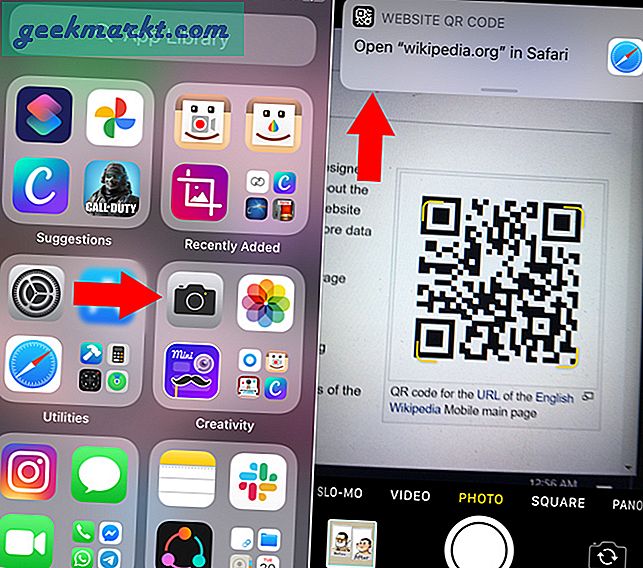
2. Google Search App
ในการใช้ Google Lens บน iPhone คุณจะต้องมี Google Search App แม้ว่าจะเป็นฟีเจอร์เนทีฟในโทรศัพท์ Android ส่วนใหญ่ แต่คุณจะต้องดาวน์โหลดจาก App Store มาดูกันว่าทำอย่างไร
1. เพียงไปที่ App Store และค้นหา Google มองหาไฟล์ แอปค้นหาอย่างเป็นทางการ แล้วแตะที่ปุ่มดาวน์โหลด

2. เปิดแอพแล้วแตะที่ไอคอนเลนส์ในแถบค้นหา ตอนนี้คุณจะเห็นไฟล์ Google Lens ซึ่งจะเรียกใช้กล้องหลังของคุณ ในการอ่านรหัส QR ให้ชี้กรอบเลนส์สีขาวไปทางรหัส QR ซึ่งจะเป็นการเปิดป๊อปอัปของเว็บไซต์ที่คล้ายกับที่คุณได้รับบน iOS แตะที่ลิงค์เพื่อเปิดในเบราว์เซอร์
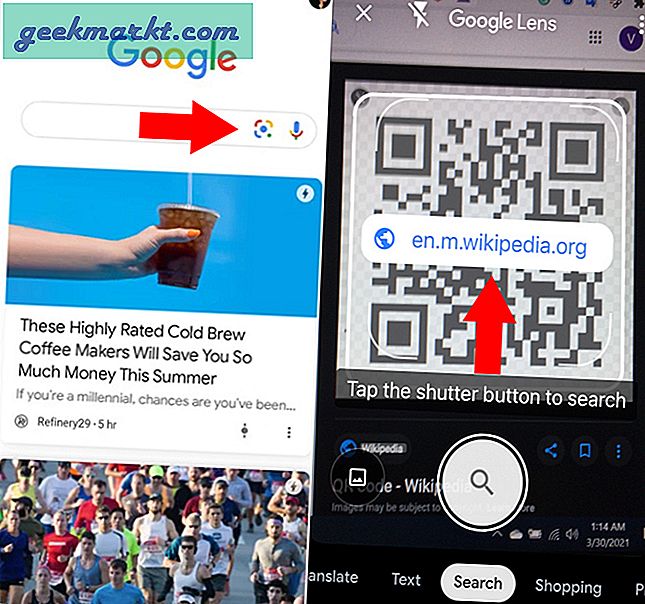
3. คุณอาจสังเกตเห็นไฟล์ แตะปุ่มชัตเตอร์เพื่อค้นหาตัวเลือก. การแตะที่ตัวเลือกชัตเตอร์ไม่เพียง แต่ค้นหารหัส QR เท่านั้น แต่ยังสแกนข้อความในช่องมองภาพด้วย
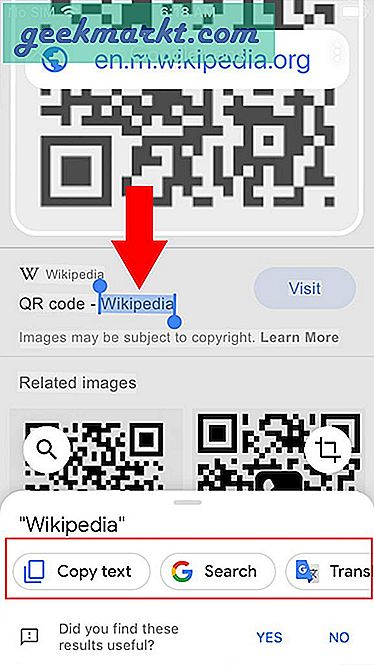
คุณสามารถแตะข้อความค้างไว้เพื่อเลือกได้อย่างง่ายดาย เมื่อเลือกข้อความแล้วคุณสามารถคัดลอกข้อความฟังค้นหา Google แปลภาษาและอื่น ๆ
รับ Google Search App บน iOS
ข้อสังเกต: สแกน QR Code ด้วย Google Lens บน iPhone
สรุปได้ว่าหากคุณต้องการวิธีสแกนโค้ด QR แบบแบร์โบนวิธีดั้งเดิมของ iPhone ก็ใช้ได้ดี อย่างไรก็ตามหากคุณต้องการวิดเจ็ตการสแกนอย่างรวดเร็วความสามารถในการสแกนทั้งข้อความและรหัส QR จากรูปภาพของคุณแอป Google Search ไม่ใช่เกมง่ายๆ
ยังอ่าน: วิธีสแกนโค้ด QR จากรูปภาพบน iPhone